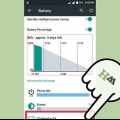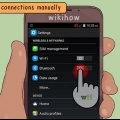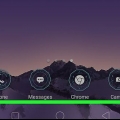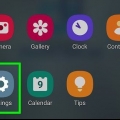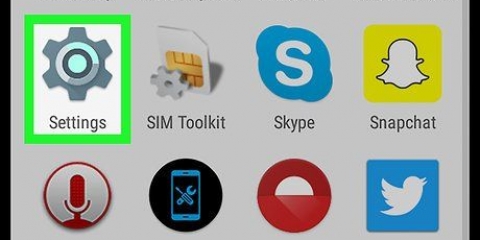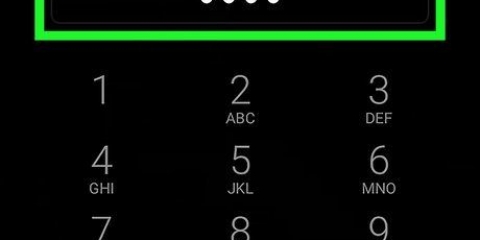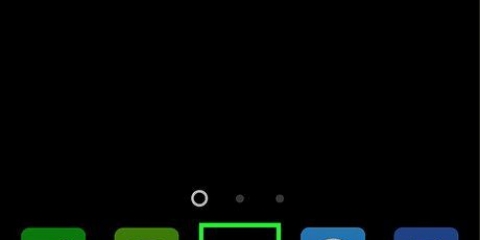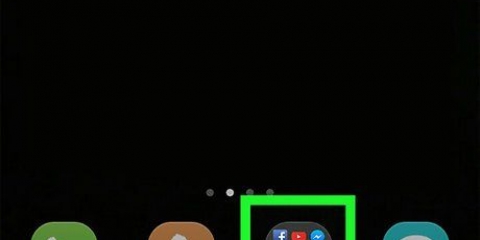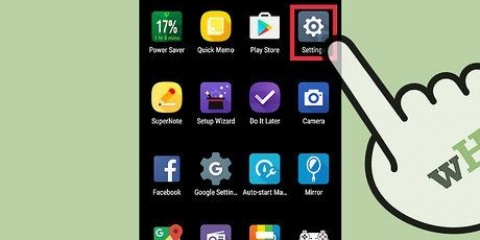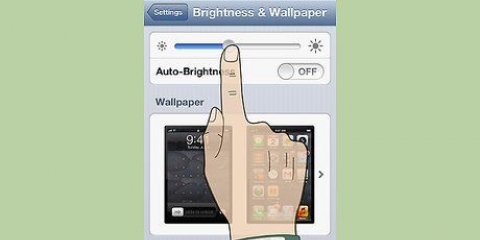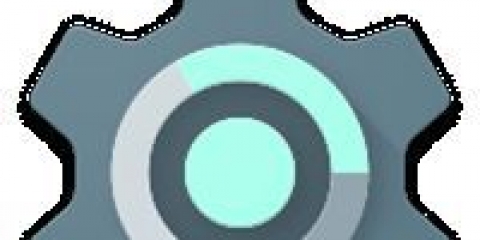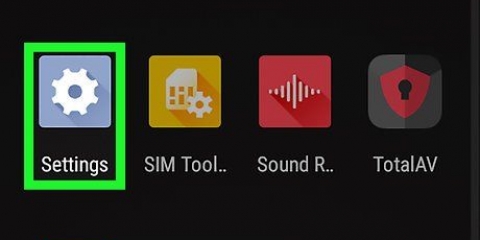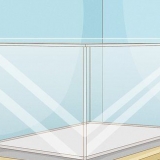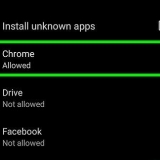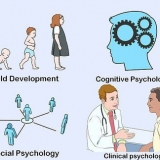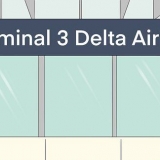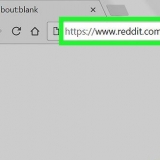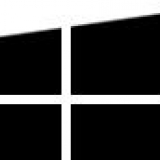Lorsque vous voyagez, vous devez emporter le chargeur et le câble USB avec vous. La plupart des aéroports proposent des chargeurs ou des prises gratuits, mais certains n`ont qu`une entrée USB pour recharger votre téléphone. Mettez votre appareil en "Mode Avion" lorsque vous êtes dans une salle de cinéma ou dans un avion - ou éteignez votre appareil. Via les paramètres > Applications > Services activés, vous pouvez voir combien de mémoire est utilisée sur votre appareil. Vous pouvez désactiver manuellement certaines applications ici. Vous pouvez voir ce qui consomme le plus d`énergie de la batterie en allant dans les paramètres de votre appareil et en sélectionnant « Utilisation de la batterie ». Pensez à acheter un chargeur portable. De cette façon, vous pouvez toujours recharger votre téléphone lorsque votre batterie est vide ou lorsque vous n`avez pas de prise disponible. De nombreux avions ont des prises près des sièges pour que vous puissiez recharger vos appareils pendant le vol. Cependant, certaines compagnies aériennes s`inquiètent de la charge en vol des batteries au lithium, car elle est connue pour entraîner des pertes de chaleur. Il est préférable de vérifier auprès de la compagnie aérienne avant de voler.
Économiser la batterie d'un android
Teneur
Le système d`exploitation Android possède de nombreuses fonctionnalités intéressantes, notamment le Wi-Fi, le GPS et d`innombrables applications. Malheureusement, toutes ces fonctionnalités peuvent avoir un impact négatif sur la durée de vie de la batterie de votre appareil, la vidant rapidement. Heureusement, il existe des astuces simples que vous pouvez essayer pour prolonger la durée de vie de la batterie de votre appareil.
Pas
Méthode 1 sur 3 : apporter des modifications simples

1. Activer le mode d`économie d`énergie. Sur la plupart des appareils, faites simplement glisser votre doigt depuis le haut de l`écran pour afficher un menu. Faites défiler vers le côté jusqu`à ce que vous trouviez le mode d`économie d`énergie et sélectionnez-le.
- Le mode d`économie d`énergie peut ralentir un peu votre téléphone.
- Si vous recevez des notifications instantanées d`applications de réseaux sociaux, elles s`arrêteront jusqu`à ce que vous ouvriez l`application.

2. Désactivez le WiFi, le Bluetooth et le GPS lorsqu`ils ne sont pas utilisés. Toutes ces fonctionnalités utilisent l`énergie de la batterie, même lorsque vous ne les utilisez pas. L`émetteur pour réseau sans fil par exemple, continuera périodiquement à rechercher une connexion sans fil tant qu`elle est activée. Cela utilise l`énergie de la batterie même lorsque vous ne surfez pas sur Internet.
Pour désactiver ces fonctionnalités, balayez simplement vers le bas depuis le haut de l`écran. Faites défiler latéralement le menu et désélectionnez les éléments.

3. Désactivez les applications que vous n`utilisez pas. Fermer l`application en appuyant sur le bouton de retour ou d`accueil ne suffit pas ; l`application peut être redémarrée en arrière-plan et ainsi continuer à utiliser la batterie. Vous devez vérifier les applications récentes et en arrière-plan de votre appareil et les désactiver manuellement. Cela les empêchera généralement de fonctionner en arrière-plan, épuisant ainsi la batterie.

4. Mettez votre téléphone en mode veille lorsqu`il n`est pas utilisé. Appuyez simplement sur le bouton d`accueil et l`écran s`assombrira. Cela utilisera moins d`énergie de la batterie. Pour sortir du mode veille, il faut appuyer à nouveau sur le bouton home ; vous devrez peut-être déverrouiller le téléphone lorsqu`il "se réveillera" à nouveau.

5. Désactivez la fonction de vibration de votre téléphone. Poussez les boutons de volume vers le haut et vers le bas jusqu`à ce que vous sortiez du mode vibration. Ce serait également une bonne idée de désactiver les vibrations pour les messages texte. Vous devez aller dans vos paramètres, puis dans « Son & Affichage`. Si vous n`y trouvez pas les paramètres de vos SMS, vous devez vous rendre dans « Applications », puis dans « Messages ».
Méthode 2 sur 3 : apporter des modifications avancées

1. Réduisez la luminosité de votre écran. Accédez à vos paramètres et sélectionnez « Son & Affichage`. Appuyez sur « Luminosité » et déplacez le commutateur sur le côté pour diminuer la luminosité.
- Si vous utilisez le mode d`économie d`énergie, la luminosité de votre écran peut déjà être réduite.
- Diminuer la luminosité rendra votre écran plus difficile à voir, surtout la nuit.
- Si vous utilisez Internet, il peut y avoir un raccourci clavier pour régler la luminosité.

2. Réglez le délai d`expiration de votre écran aussi court que possible. Ce paramètre fait que votre appareil éteint l`écran après la période d`inactivité sélectionnée. Plus la durée est courte, moins l`écran utilisera de batterie. Les options de réglage diffèrent d`un appareil à l`autre.
Vous pouvez trouver cette option dans Paramètres. Allez dans `Son & Affichage" et sélectionnez "Délai d`expiration de l`écran".

3. Si votre appareil dispose d`un écran AMOLED, vous pouvez utiliser un fond noir. Les écrans AMOLED peuvent diviser par sept l`utilisation de la batterie en affichant du noir au lieu du blanc ou d`une autre couleur. Lorsque vous effectuez une recherche sur votre téléphone, vous pouvez également utiliser Black Google Mobile sur bGoog.com pour obtenir les résultats standard de Google (y compris les images) entièrement en noir..

4. Assurez-vous que votre appareil utilise uniquement des réseaux 2G. Si vous n`avez pas besoin de transferts de données rapides, ou s`il n`y a pas de réseau 3G ou 4G disponible là où vous vivez, vous pouvez configurer votre appareil pour qu`il utilise uniquement les réseaux 2G. Vous aurez toujours accès au réseau EDGE et au wifi si besoin.
Pour passer à la 2G, vous devez accéder aux paramètres de votre appareil et sélectionner « Contrôle sans fil ». Faites défiler jusqu`à ce que vous trouviez « Réseaux mobiles » et appuyez sur « Utiliser uniquement les réseaux 2G ».
Méthode 3 sur 3: Désactiver les animations

1. Pensez à désactiver les animations si vous êtes sûr d`utiliser les paramètres d`usine. Les animations sont belles lorsque vous êtes sur votre téléphone, mais elles peuvent ralentir les performances et utiliser la batterie. Pour les désactiver, vous devez activer le mode usine, mais ce n`est pas pour les âmes sensibles.

2. Ouvrez vos paramètres et faites défiler jusqu`à « À propos du téléphone ». Cela affichera un écran avec plus d`informations sur votre appareil Android, en plus d`une liste d`éléments comprenant « numéro de build ».

3. Appuyez sur `Build number` environ sept fois. Cela ouvrira les options d`usine Android.

4. Accédez à l`option Usine. Appuyez sur le bouton Retour de votre appareil pour revenir au menu principal Paramètres. Faites défiler vers le bas et appuyez sur « Options d`usine ». Il devrait être juste au-dessus de "À propos de l`appareil".

5. Désactiver l`option animations. Faites défiler vers le bas jusqu`à ce que vous trouviez « Animation à l`échelle de l`écran », « Animation de transition à l`échelle » et « Durée de l`animation à l`échelle ». Éteignez tout ça.

6. Redémarrez votre appareil Android. Cela enregistrera les nouveaux paramètres et les appliquera à votre appareil. Cela peut augmenter un peu la puissance de votre batterie et faire fonctionner votre téléphone plus rapidement.
Des astuces
Mises en garde
- Si votre Android 4.0 ou version ultérieure, les applications pour gérer les tâches du Play Store utiliseront plus d`énergie qu`elles n`en économisent. Évitez-les et utilisez simplement une application de gestionnaire de tâches intégrée à la place. Android 6 n`a pas de gestionnaire de tâches car les algorithmes qui gèrent la mémoire sont bien meilleurs que les versions précédentes d`Android.
- Tous les appareils Android sont configurés un peu différemment. Les sections des paramètres de votre appareil peuvent avoir des noms légèrement différents.
Articles sur le sujet "Économiser la batterie d'un android"
Оцените, пожалуйста статью
Similaire
Populaire